Slack is de tool bij uitstek voor veel ondernemingen en bedrijven die op afstand samenwerken. Het is een productiviteitskrachtpatser die chat, het delen van bestanden, projectbeheertools en een enorm scala aan add-ons omvat die veel kracht bieden aan de app. Wat meestal gebeurt binnen een Slack-groep, is dat veel bestanden worden gedeeld met weinig versiebeheer en veel rommel om op te ruimen zodra het project is voltooid. Als u na zo'n project opruimt, kunt u als volgt alle Slack-bestanden verwijderen zonder de werkruimte te verwijderen.
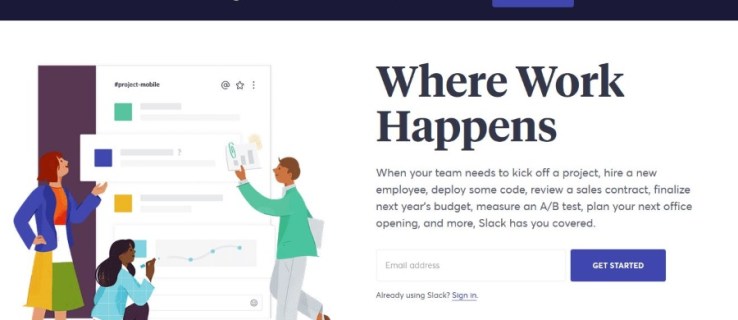
Slack bewaart alles. Zolang de werkruimte in leven wordt gehouden, worden alle bestanden, kanalen, chats en alles wat je hebt gedeeld bewaard. Je zou een werkruimte kunnen archiveren of verwijderen, maar aangezien het wat tijd kost om op te zetten en af te breken, is het misschien niet de moeite waard als je van plan bent om het team weer bij elkaar te brengen voor een ander project. Het is veel beter om een beetje huishoudelijk werk te doen om de zaken netjes te houden.
De belangrijkste beperking met Slack is schijfruimte. Met alles opgeslagen, heb je al snel 5 GB aan ruimte, zelfs in een bescheiden project. Om de ruimte te helpen beheren, kunt u bestanden verwijderen die er te veel van in beslag nemen. Dat is waar deze tutorial over gaat.
Leden en gasten kunnen worden geconfigureerd om bestanden te verwijderen of de beheerder van de werkruimte kan toestemming weigeren. Hoe dan ook, je kunt individuele Slack-bestanden verwijderen zonder enige add-ons, maar om alle Slack-bestanden in een werkruimte te verwijderen, heb je een script nodig.

Slack-bestanden verwijderen
Hoe u Slack-bestanden precies verwijdert, hangt volledig af van het platform dat u gebruikt. Het verschilt enigszins tussen desktop, Android en iOS, dus ik zal ze je allemaal laten zien. Je kunt een bestand verwijderen dat je persoonlijk hebt toegevoegd aan een werkruimte of van een gedeeld kanaal. Iedereen kan bestanden verwijderen die ze toevoegen, maar alleen Workspace Owners of Administrators kunnen bestanden van gedeelde kanalen verwijderen. De methode is voor beide hetzelfde.
Op bureaublad:
- Selecteer het menupictogram met drie stippen in de rechterbovenhoek van het scherm.
- Selecteer Uw bestanden en selecteer het bestand dat u wilt verwijderen.
- Selecteer Verwijderen en bevestig met Ja, verwijder dit bestand.
Op Android:
- Selecteer het bestand dat u wilt verwijderen vanuit Slack.
- Selecteer het menupictogram met drie stippen in de rechterbovenhoek van het scherm.
- Selecteer Verwijderen en vervolgens nogmaals Verwijderen om te bevestigen.
In iOS:
- Selecteer uw bestanden in Slack.
- Selecteer een bestand om te verwijderen.
- Selecteer het menupictogram met drie stippen rechtsonder in het scherm.
- Selecteer Verwijderen en vervolgens Ja, Bestand verwijderen om te bevestigen.
U kunt slechts één bestand tegelijk verwijderen, welk platform u ook gebruikt. Als je maar een paar bestanden hebt, zou dit in orde moeten zijn. Als je er meer hebt, moet je een add-on of script gebruiken.

Alle Slack-bestanden in bulk verwijderen
Om alle Slack-bestanden in bulk te verwijderen, moet u een script gebruiken. Er zijn een paar goede op GitHub die gratis te gebruiken zijn. Ze vereisen dat Python op uw computer is geïnstalleerd om ze te kunnen uitvoeren, maar dat is gemakkelijk te verhelpen. Het script dat ik hieronder toevoeg, verwijdert alle bestanden die ouder zijn dan 30 dagen. Dit helpt schijfruimte te besparen terwijl de nieuwste versies van bestanden beschikbaar blijven voor het team.
- Download en installeer Python vanaf hier.
- Installeer de Requests-bibliotheek in Python vanaf hier.
- Koop een API-sleutel van Slack.
- Maak een bestand met Kladblok of teksteditor en noem het iets zinvols. Het moet het achtervoegsel .py hebben om in Python te werken.
- Plak het onderstaande script in je .py-bestand.
- Voeg uw Slack API-sleutel toe waar token = ” staat. Bv: token = 'API KEY HIER'.
- Sla het script op en voer het uit.
De scripttekst die u moet plakken:
importverzoeken importtijd import json token = '' #Verwijder bestanden ouder dan dit: ts_to = int(time.time()) - 30 * 24 * 60 * 60 def list_files(): params = { 'token': token ,' ts_to': ts_to ,'count': 1000 } uri = '//slack.com/api/files.list' response = requests.get(uri, params=params) return json.loads(response.text)['files '] def delete_files(file_ids): count = 0 num_files = len(file_ids) voor file_id in file_ids: count = count + 1 params = { 'token': token ,'file': file_id } uri = '//slack.com /api/files.delete' response = requests.get(uri, params=params) print count, "of", num_files, "-", file_id, json.loads(response.text)['ok'] files = list_files () file_ids = [f['id'] voor f in bestanden] delete_files(file_ids)Dit script is niet mijn werk, maar is afkomstig van GitHub. Alle credits moeten naar de auteur voor de code gaan.
Schijfruimte beheren is een van de grootste uitdagingen bij het gebruik van Slack en het verwijderen van oude bestanden is een goede manier om die beperking te overwinnen. Als u een team of werkruimte beheert, weet u nu hoe u alle Slack-bestanden kunt verwijderen om schijfruimte te beheren!